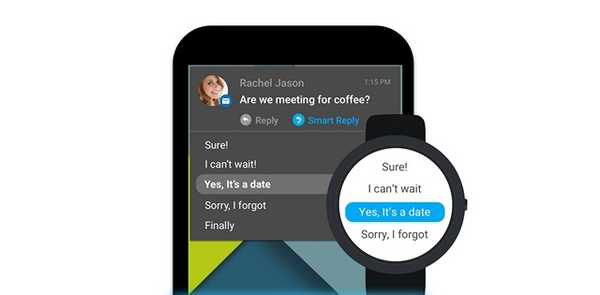
Oliver Matthews
0
4584
535
Slimme antwoorden is de nieuwe coole functie in aankomende berichten-apps zoals Google's Allo en de nieuwe iMessage in iOS 10. Voor mensen die niet op de hoogte zijn, zijn slimme antwoorden automatische antwoordsuggesties voor een sms-bericht, gebaseerd op uw eerdere antwoorden. Hoewel we de functie binnenkort op andere boodschappers en platforms kunnen verwachten, is er een manier als je gewoon niet kunt wachten en de functie meteen op je Android-smartphone of -tablet wilt hebben. U kunt de Fluenty-app gebruiken om de functie Slimme antwoorden te krijgen en het goede nieuws is dat het automatisch antwoordsuggesties rechtstreeks naar het meldingscentrum brengt. Bovendien werkt het met Android Wear, dus u kunt ook direct antwoorden verzenden vanaf uw smartwatch. Cool toch? Laten we dus eens ingaan op de details over hoe u slimme antwoorden op uw Android-apparaat kunt krijgen:
Stel Fluenty in om slimme antwoorden te krijgen
1. Installeer om te beginnen de Fluenty-app (gratis) vanuit de Google Play Store. Na installatie verwelkomt de app u met een introductiepagina. Kraan "De volgende" beginnen.
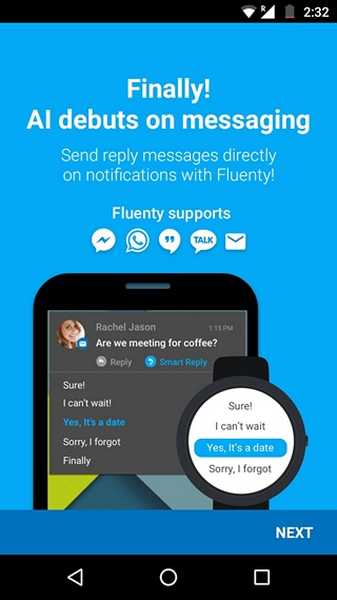
2. Vervolgens vraagt de app je om een paar toestemmingen. Accepteer ze en de app zal je er een paar laten zien voorbeeldberichten, waarop u kunt tikken om ze op uw apparaat te krijgen en bekijk hun slimme antwoorden om de functie gewoon onder de knie te krijgen.
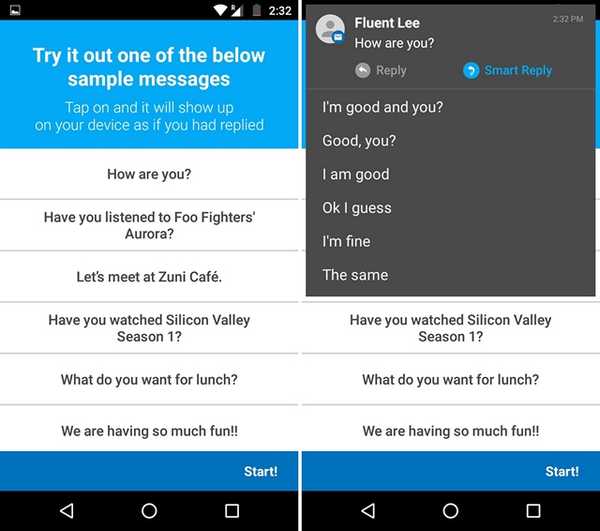
3. Daarna moet je log in bij Fluenty met uw Google- of Facebook-account of u kunt een account maken met uw e-mailadres. Vervolgens toont de app enkele dia's van de functies van de app. U kunt tikken op "OK ik ben klaar!'Aan de slag.
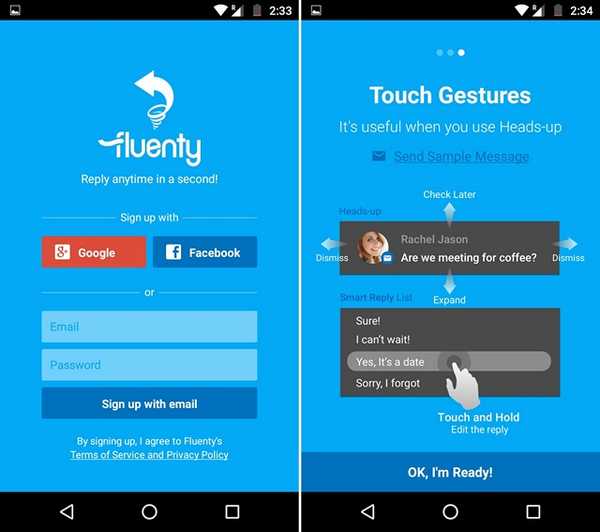
Notitie: De app heeft toegang tot uw e-mailadres en inkomende berichten om u gepersonaliseerde antwoorden te geven. Als je dat niet goed vindt, raden we je aan de app niet te gebruiken.
4. Vervolgens vraagt de app je om het te geven toegang tot meldingen. Tik gewoon op "Inschakelen" of ga naar Instellingen-> Melding en geluid-> Meldingstoegang en schakel de app in. De app zal je er vervolgens om vragen installeer de Android Wear-app, aangezien Fluenty enkele Android Wear-functionaliteiten gebruikt om met een paar boodschappers te werken.
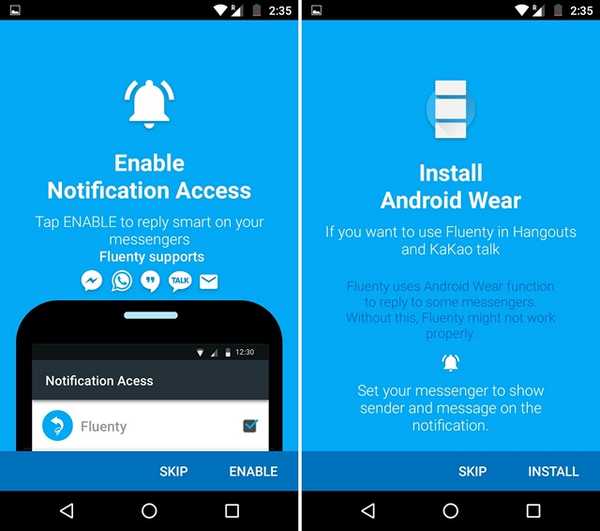
Fluenty gebruiken
Nou dat is alles! Nadat u de app heeft ingesteld, de melding van sms-berichten wordt geleverd met een optie om direct te antwoorden of "Smart Reply". U kunt op Smart Reply tikken om een hele reeks suggesties te krijgen. Als je wilt een suggestie bewerken voordat u het verzendt, kunt u gewoon druk op de antwoordsuggestie. De AI-engine van Fluenty is ontworpen om teksten een leuk element te geven, zodat je een gesprek met Fluenty kunt opfleuren.
Bovendien, Fluenty detecteert elk zoekwoord zoals locaties of beroemdheden en stelt u elke app voor die u kunt gebruiken. Als u bijvoorbeeld een bericht ontvangt met de tekst 'Laten we afspreken bij CP', geeft Fluenty een lijst van apps zoals Google Maps, Uber, Zomato enz. U kunt gewoon op een app tikken en aan de slag gaan. Cool toch?
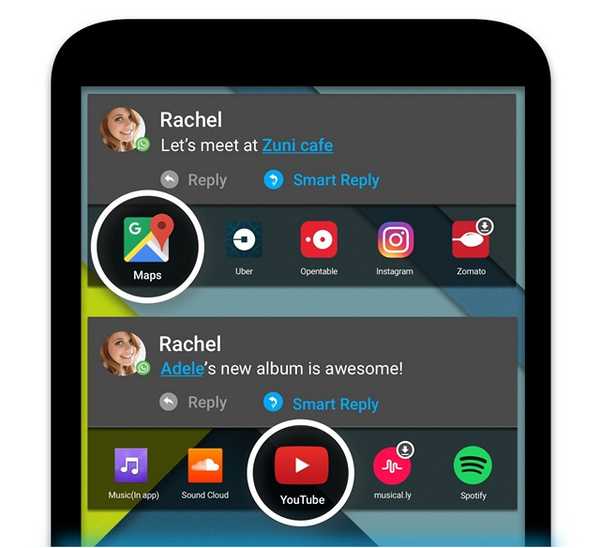
Het ondersteunt je normale sms en messenger-apps zoals WhatsApp, Facebook Messenger, Hangouts en KakaoTalk. Als je een andere messenger-app gebruikt, heb je pech en als je een Android-versie ouder dan 5.0 gebruikt, werkt de app niet met WhatsApp.
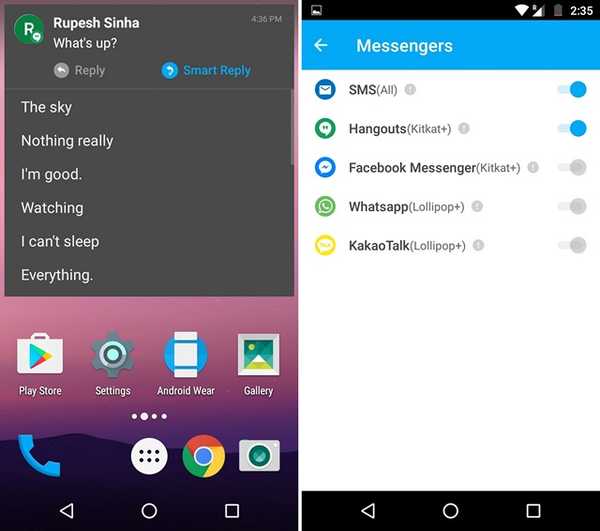
Fluenty biedt u een aantal opties om uw berichtenervaring aan te passen. Hier zijn enkele dingen die u kunt doen via de instellingenpagina van de app:
- Aangepaste antwoordlijst en automatische voorinstelling: Zoals de naam al doet vermoeden, kunt u aangepaste antwoorden toevoegen die u kunt gebruiken. Ook kunt u op de aangepaste antwoordlijstpagina op de knop met drie stippen klikken en op "Auto Preset" tikken om de app automatisch een lijst te laten maken van 10 zinnen die u vaak gebruikt.
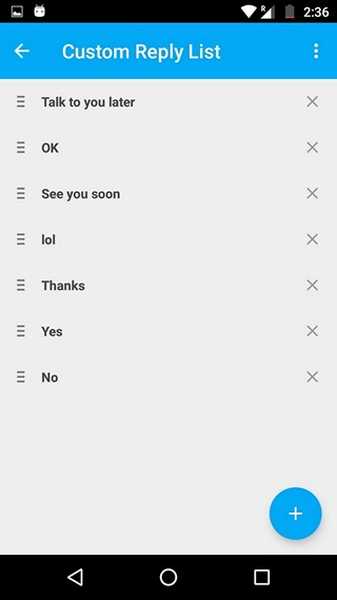
- Pas de look aan: U kunt naar de "Uiterlijk" -optie gaan op de pagina Instellingen om de heads-up-melding in de app aan te passen. U kunt de tekstgrootte, transparantie, achtergrondkleur en de grootte van de melding wijzigen.
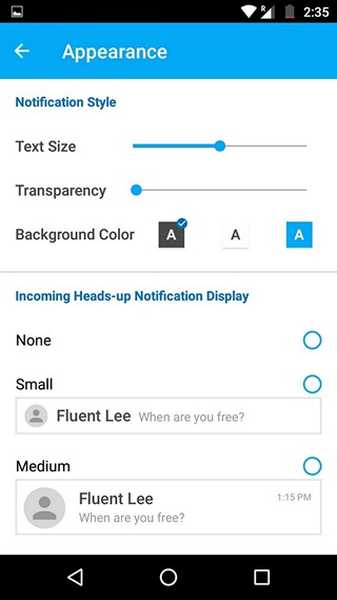
- Filters: U kunt de berichten filteren die slechte woorden of emoji's bevatten.
- Andere opties: Anders dan dat, kunt u met de app het geluid van inkomende berichten en het geluid aanpassen wanneer het slimme antwoord wordt verzonden. Er is ook een privacymodus, die de berichten op het vergrendelingsscherm verbergt. U kunt zelfs instellen hoe lang de melding beschikbaar moet zijn.
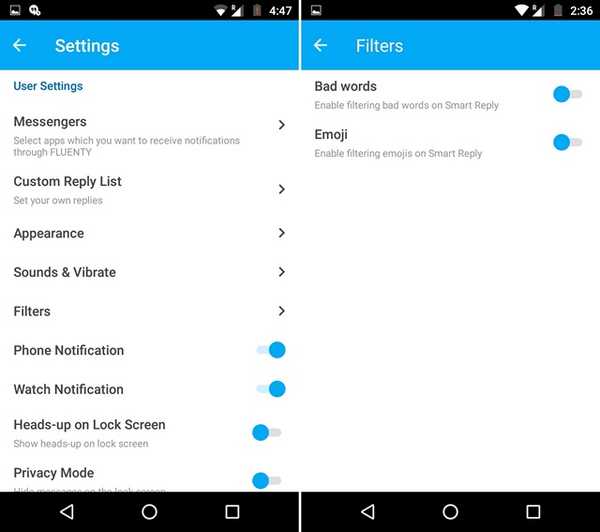
In de Instellingen pagina kunt u ook schakel "Watch Notification" in, zodat je meldingen met slimme antwoorden op je smartwatch ontvangt.
ZIE OOK: Hoe de Android N 'Quick Reply'-functie op elk Android-apparaat te krijgen
Stop met typen en laat Fluenty antwoorden voor je uitbrengen
Als u een van die mensen bent die niet van typen op smartphones houdt of als u alleen automatische reacties wilt ontvangen vanaf uw Android Wear-smartwatch, moet u de Fluenty-app installeren. Het werkt gewoon! Dus waar wacht je op? Ga je gang en installeer de app en laat ons je mening weten in de comments hieronder.















